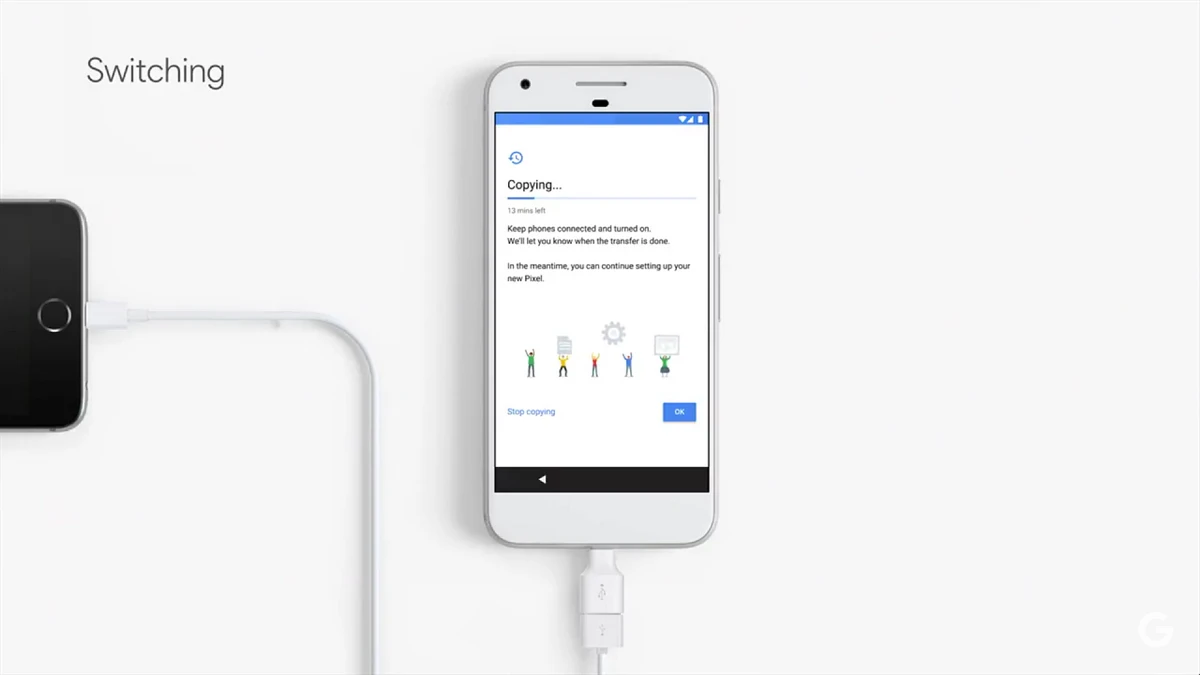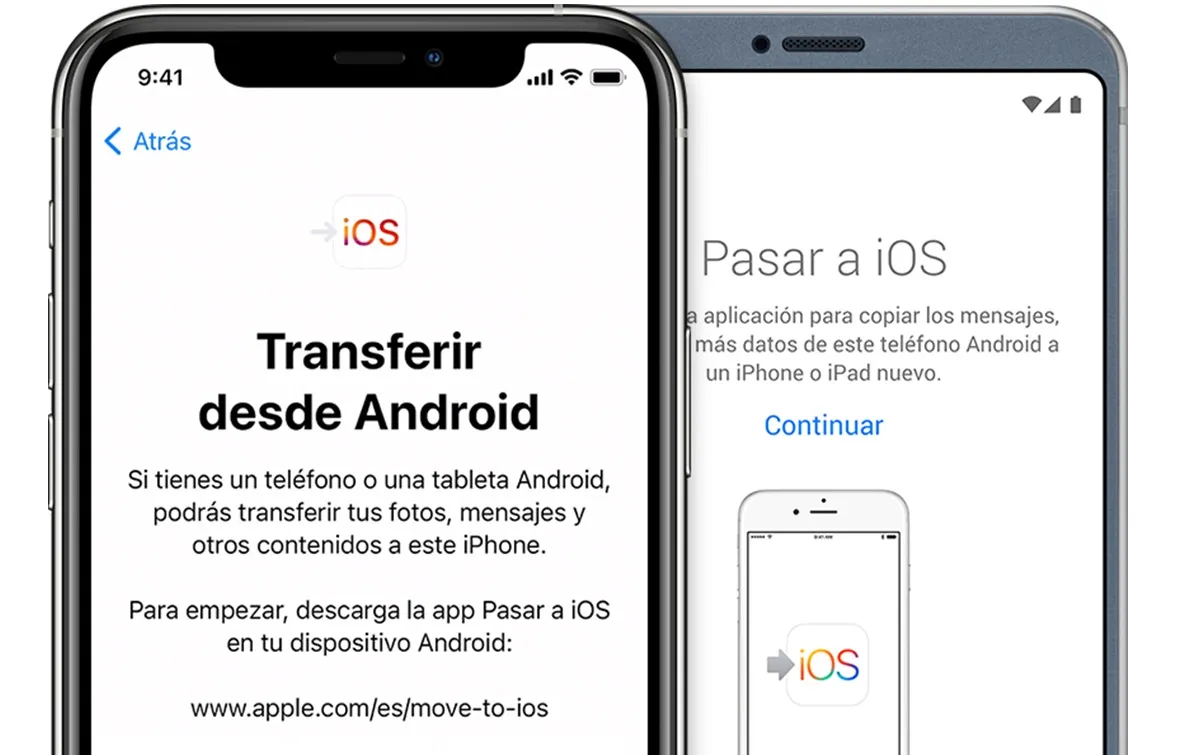
Ganti ponsel itu bisa menjadi sakit kepala. Kita tidak hanya harus menemukan perangkat baru yang kita suka, dan dengan karakteristik teknis yang sesuai dengan kebutuhan kita. Kita juga harus belajar caranya melewati data seluler ke sistem operasi yang berbeda. Langkah demi langkah, bagaimana cara pindah ke ponsel baru kita tanpa kehilangan data meskipun sistem operasinya berbeda.
Saat ini prosesnya lebih sederhana, karena kebanyakan smartphone memiliki salah satu dari dua sistem operasi: Android atau iOS. Ada sedikit kesulitan di masa lalu, ketika ada pesaing lain dalam bisnis ini, seperti OS Windows Phone atau Blackberry. Namun selama bertahun-tahun tawaran itu telah berkurang. kami memberi tahu Anda langkah demi langkah cara mentransfer data seluler ke yang lain dengan sistem operasi yang berbeda dan tanpa sakit kepala.
Transfer data seluler ke yang lain dari sistem operasi yang berbeda dengan mudah
Prosedur dari simpan konten kami dan siapkan untuk dipindahkan ke perangkat lain Tidak harus sakit kepala. Untungnya, transfer informasi telah berevolusi dan pengembang sistem operasi menyediakan alat sederhana untuk menghindari kehilangan informasi saat berpindah dari satu ke yang lain.
Mentransfer data dari iOS ke Android
Jika kami memutuskan untuk meninggalkan sistem operasi Apple dan beralih ke Google, kami tidak akan dapat menggunakan opsi untuk memulihkan data melalui akun Google. Namun Android memiliki proses yang memudahkan untuk mentransfer beberapa data. Dengan menggunakan salinan Google Drive, kami dapat menyimpan beberapa konten, dan untuk melakukannya Anda harus mengikuti langkah-langkah berikut:
- Kami mengunduh aplikasi Google Drive di iPhone.
- Kami masuk dengan Google dan memilih bagian Cadangan.
- Proses penyalinan data mungkin memakan waktu tergantung pada jumlah data yang kami miliki.
- Kami akan dapat menyimpan konten kalender, daftar kontak, dan salinan cadangan di Foto Google dari konten multimedia.
Setelah salinan selesai, kami mengakses ponsel android baru dan kami mengonfirmasi akun Google yang sama lalu klik Pulihkan cadangan. Yang tidak dapat kami pulihkan adalah informasi pribadi dan pengaturan tentang aplikasi.
Mentransfer data seluler ke yang lain dari berbagai sistem operasi Android ke iOS
Jika Anda memutuskan untuk beralih dari perangkat Android ke perangkat yang menjalankan iOS, saatnya untuk melihat cara memindahkan konten Anda tanpa kehilangan apa pun dalam prosesnya. Aplikasi Apple disebut Pindah ke iOS, dan mengharuskan kedua ponsel dihidupkan pada saat pemulihan sistem agar berfungsi.
- Anda harus mengunduh aplikasi di Android, nyalakan iPhone dan pilih opsi untuk mentransfer data dari Android di wizard penyiapan.
- Di ponsel Andorid, kami akan mengaktifkan aplikasi dan menekan tombol lanjutkan.
- Sebuah kode muncul di iPhone yang harus kita masukkan untuk mentransfer data.
- Menu kontekstual akan muncul di mana kita dapat memilih jenis konten apa yang ingin kita transfer ke iPhone.
Anda dapat memilih transfer data yang berbeda, dari akun email dan foto, hingga pesan, kontak, atau bookmark favorit di browser web. Kami juga dapat memilih aplikasi yang ingin kami unduh di iOS, tetapi tidak ada data kemajuan atau konfigurasi dari sistem asli yang disimpan.
Transfer data seluler pada sistem operasi yang sama
Ketika transfer data dilakukan antar perangkat dengan sistem operasi yang sama, prosedurnya jauh lebih mudah. Tidak mempunyai komplikasi kompatibilitasMentransfer data dari satu ponsel Android ke ponsel lainnya, atau dari satu ponsel dengan iOS ke ponsel lainnya, merupakan prosedur yang hampir otomatis dan sangat lengkap. Langkah demi langkah, kami menjelaskan keduanya.
Mentransfer data antar perangkat Android
Pilihan terbaik adalah gunakan akun google. Itu tidak memerlukan instalasi aplikasi pihak ketiga mana pun, dan hampir seluruhnya otomatis. Jika Anda ingin menggunakan aplikasi, Anda dapat mencoba All Backup Restore yang gratis dan sangat intuitif.
- Buka aplikasi di ponsel Anda dan pilih cadangan.
- Pilih data yang akan disimpan.
- Buka aplikasi di ponsel baru Anda dan muat cadangan yang dibuat.
Mentransfer data antar perangkat iOS
Di perangkat iOS, prosesnya sangat sederhana dan cepat. Ini adalah opsi yang disebut Mulai Cepat yang akan ditawarkan perangkat baru Anda. Saat dipilih, iOS akan memuat data dari ponsel Anda sebelumnya untuk mengonfigurasi dan menyimpan informasi pribadi, foto, kontak, dan kalender secara otomatis.
Kesimpulan
Ketika kita memikirkan mentransfer data seluler ke sistem operasi lain yang berbeda, pengalamannya cukup sederhana. Meskipun ketidakcocokan mencegah transfer semua aspek konfigurasi, alat dasar dan data dari kalender, kontak, dan foto dapat disimpan dan dimuat tanpa terlalu banyak kerumitan. Itu selalu penting untuk mengetahui alternatif dan mekanisme transfer sebelum melakukan lompatan dari satu sistem operasi ke sistem operasi lainnya.